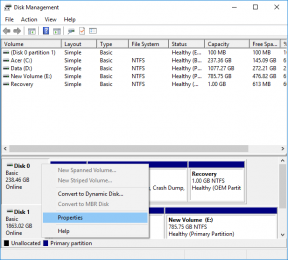AndroidとiOSでテキストメッセージをスケジュールする方法
その他 / / November 29, 2021
あなたは彼らが言うことを知っています:テキストメッセージに関してさえ、タイミングがすべてです。 結局のところ、あなたが望む最後のことは、明日それを忘れることを恐れてあなたの上司に深夜のテキストを送ることです。 代わりにメッセージをスケジュールすることで、トラブルから身を守ることができます。

AndroidでもiPhoneでも、遅延したテキストメッセージを送信して、忘れることができます。 この投稿では、 メッセージをスケジュールする iPhone、Samsung、およびその他のAndroidデバイス。 それでは、始めましょう。
ガイディングテックについても
Androidでテキストメッセージをスケジュールする方法
Androidユーザーの場合、スマートフォンのデフォルトのメッセージングアプリとしてGoogleメッセージを使用している可能性があります。 その場合は、AndroidのGoogleメッセージアプリを使用してテキストメッセージをスケジュールする方法を次に示します。
ステップ1: 携帯電話でメッセージアプリを開きます。 [チャットの開始]ボタンを使用して新しい会話を作成するか、既存の会話を開いてメッセージを入力します。

ステップ2: 次に、[送信のスケジュール]ウィンドウが表示されるまで[送信]ボタンを押し続けます。 メッセージを送信するために利用可能な時間から選択してください。
ノート: 送信ボタンを長押ししても送信スケジュールウィンドウが表示されない場合は、最初にGooglePlayStoreからメッセージアプリを更新してみてください。


または、日付と時刻のピッカーを使用して、メッセージのスケジュール時刻を設定することもできます。


ステップ3: 完了すると、[送信]ボタンに小さな時計が表示され、スケジュールされたメッセージであることを示します。 その送信ボタンをクリックすると、メッセージがスケジュールされます。


送信されると、メッセージの横に時計アイコンが表示されます。 これを使用して、スケジュールされたメッセージに変更を加えることができます。 たとえば、[メッセージの更新]オプションを選択して、メッセージテキストを更新するか、スケジュールを変更するかを選択します。
さらに、メッセージをすぐに送信するか、完全に削除するかを選択することもできます。

メッセージをスケジュールするために必要なのはこれだけです。 メッセージアプリ Androidで。 テキストスケジュールを機能させるには、電話をインターネットに接続する必要があることに注意してください。
サムスンでテキストメッセージをスケジュールする方法
あなたがサムスンの電話を持っているなら、それは付属しています サムスンメッセージアプリ Googleメッセージの代わりにプリインストールされています。 幸いなことに、Samsungメッセージはかなり長い間メッセージをスケジュールできるので、切り替える必要はありません。 仕組みは次のとおりです。
ステップ1: 携帯電話でSamsungメッセージアプリを開きます。 メッセージの作成ボタンをタップするか、既存の会話を開きます。

ステップ2: テキストフィールドの左側にある+アイコンをタップし、[メッセージのスケジュール]オプションを選択します。


ステップ3: 希望の日時を入力し、[完了]をタップします。 次に、[送信]ボタンを押す前に、テキストフィールドにメッセージを入力します。


それでおしまい。 これでメッセージがスケジュールされました。 Googleメッセージと同様に、送信する前にメッセージに変更を加える場合は、メッセージをタップし、利用可能なオプションから選択して今すぐ送信するか、メッセージを削除または編集します。
ガイディングテックについても
iPhoneでテキストメッセージをスケジュールする方法
iPhoneでのメッセージのスケジュール設定はAndroidほど直接的ではありませんが、それでも可能です。 iPhoneのデフォルトのメッセージングアプリにはテキストをスケジュールする機能はありませんが、 iPhoneのショートカットアプリ iPhoneから遅延テキストを送信します。 方法は次のとおりです。
ステップ1: iPhoneでShortcutsアプリを起動します。 ショートカットアプリはiOS13以降を実行しているデバイスにプリインストールされています。 デバイスが以前のバージョンで実行されている場合は、AppStoreからShortcutsアプリをダウンロードする必要があります。
ショートカットをダウンロード
ステップ2: [自動化]タブに切り替えて、[個人用自動化の作成]ボタンをタップします。 次に、次の画面から[時刻]オプションを選択し、メッセージを送信する希望の時間を選択します。
ステップ3: [繰り返し]で、[毎月]オプションを選択し、メッセージを送信する日付を選択します。 次に、右上隅にある[次へ]をタップします。
ステップ4: 次の画面で、[アクションの追加]ボタンをタップし、表示されるメニューから[アプリ]オプションをタップします。

ステップ5: 下にスクロールして、メッセージアプリを見つけてタップします。 ここで、[メッセージの送信]オプションをタップします。
ステップ6: 次に、[次へ]をクリックする前に、[メッセージ]フィールドと[受信者]フィールドを編集します。 メッセージの詳細を確認し、[完了]をクリックします。
後で、メッセージをタップして詳細を編集できます。
完了すると、iPhoneはスケジュールされた時間にメッセージを送信します。 ただし、この方法の大きな注意点の1つは、自動化であるということです。 そのため、メッセージは毎月選択した日にその人に送信されます。
したがって、メッセージが送信されたら、必ず自動化を削除してください。 オートメーションを削除するには、オートメーションを右から左にスワイプします。
それとは別に、この方法はiPhoneからスケジュールされたメッセージを送信するときに問題なく機能するようです。
ガイディングテックについても
毎回定刻
今見たように、今日のほとんどすべての電話は、何らかの方法で遅延メッセージをサポートしています。 上記の方法に加えて、多くの専用 サードパーティのアプリ Do it Later、Pulse SMS、Textraなどのように、効果的に仕事をしていると主張しています。 これらのアプリを使用すると、メール、ツイート、偽の電話のスケジュールなど、いくつかの追加特典も利用できます。